iOS 18: como bloquear e esconder apps no seu iPhone

Você sabia que é possível bloquear e esconder aplicativos individualmente nos aparelhos iPhone que tenham a versão iOS 18? A nova função lançada pela Apple permite proteger, por exemplo, apps de bancos e corretoras, tornando o seu smartphone mais seguro.
O bloqueio dos aplicativos acontece individualmente com Face ID ou Touch ID, escondendo-os inclusive da tela inicial e da busca do dispositivo, sem a necessidade de recorrer a soluções alternativas, como atalhos ou apps de terceiros.
Vale saber que, ao bloquear um app, as prévias de notificações e resultados de busca relacionados a ele também serão ocultados. Já os aplicativos escondidos não receberão notificações ou chamadas.
Como bloquear e esconder apps no iPhone com iOS 18
Para bloquear os aplicativos com senha, faça o seguinte:
- Na tela inicial, pressione e segure o ícone do app que deseja bloquear;
- Selecione “Exigir Face ID” ou “Exigir Touch ID”.
- Confirme a escolha. Agora, o app só abrirá mediante autenticação via Face ID ou Touch ID.
Se, além de bloquear um aplicativo, você também quer escondê-lo, faça isso:
- Bloqueie o app (etapa anterior);
- No menu do app, selecione “Ocultar e Exigir Face ID”. Essa opção remove o app da tela inicial e impede que ele seja encontrado até mesmo pelo Spotlight ou Siri;
- Confirme a ação.
Para acessar o app escondido, basta ir até a Biblioteca de Apps. O app estará dentro da pasta “Ocultos” e poderá ser acessado usando o Face ID ou Touch ID.
Como desbloquear e mostrar os apps novamente
Para remover o bloqueio de um app ou trazê-lo de volta à tela inicial, basta fazer o seguinte:
- Abra a Biblioteca de Apps e encontrar o aplicativo escondido na pasta “Ocultos”;
- Toque e segure o ícone do app;
- Selecione “Adicionar à Tela de Início”. A função colocará o app novamente na tela de aplicativos, mas continuará com a senha de bloqueio.

Fonte: Blog do iPhone
Quer mais dicas e novidades de Alphaville e arredores? Inscreva-se na nossa newsletter! É grátis! Semanalmente, você receberá os destaques do A&A no seu e-mail: https://bit.ly/2M4XhD2
Saiba também como divulgar conosco clicando aqui: https://alphavilleearredores.com.br/artigo/bairro-divulgar-em-alphaville/